大多用戶都用上了WIN7系統,而且家裡都用多台電腦,可能會有很多用戶感覺在使用Win7系統電腦玩游戲有延遲現象,相反在配置更低一些的XP系統電腦上反到是玩游戲卻很好,我自己也遇到過這種情況。
Win7玩游戲網絡延遲 主要表現為:兩台電腦都玩游戲,沒什麼延遲現象。但只要有其中的一台電腦打開過網頁和聊過QQ軟件,一會就會出現網絡延遲300ms以上,特別是在玩英雄聯盟時會直接卡掉線。
我們應該怎麼去解決Win7玩游戲網絡延遲 呢?其實我們可以用兩種方法解決,我自己通過幾天的測試,最近幾天玩游戲的同時打開網頁和聊QQ軟件,玩游戲已經正常了。今天,我就把方法分享給大家!
一、打開注冊表編輯器
1、按下鍵盤上的“win+r”鍵打開“運行”窗口輸入“regedit”命令,打開“打開注冊表編輯器”。
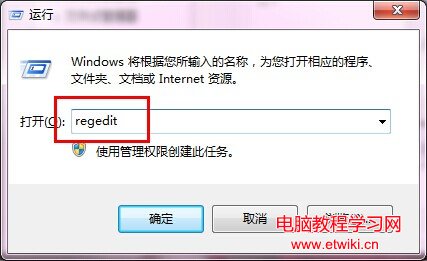
2、依次打開“HKEY_LOCAL_MACHINE/SYSTEM/CurrentControlSet/Services/Audiosrv”這個項,雙擊打開右側的DependOnService項目,把其中 的MMCSS刪除,保留另外2個,然後點擊確定,重啟電腦。然後再右鍵點擊“計算機”,在服務項中找到“Multimedia Class Scheduler”,先停止這項服務,然後再將啟動類型設置為“禁用”即可。
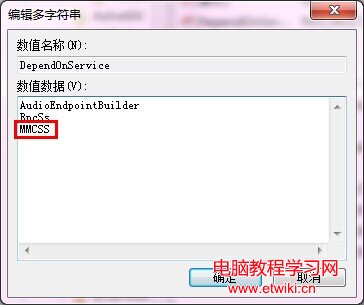
二、 解決Win7玩游戲不兼容
1、按下鍵盤上的“win+r”鍵打開“運行”窗口輸入“gpedit.msc ”命令,打開“組策略”。
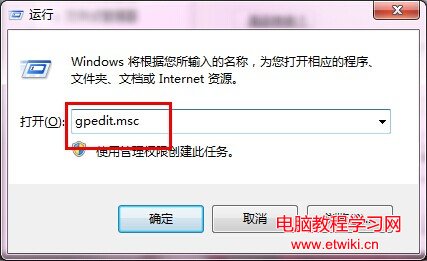
2、打開“管理模板”----------“Windows組件”。
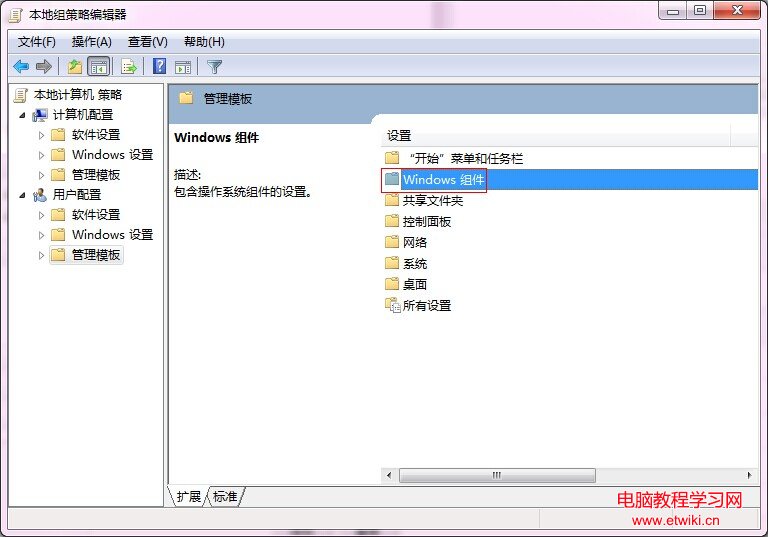
3、打開“應用程序兼容性”-------“關閉程序兼容性助理”--------把“未配置”換成“已啟用”,最後再點確定。
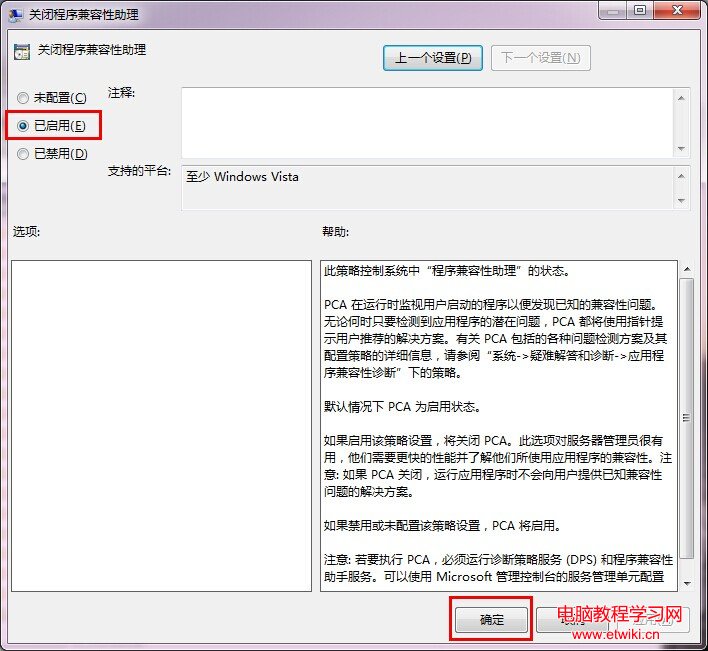
通過以上兩個方法設置,就可以解決Win7玩游戲網絡延遲和玩游戲兼容性!